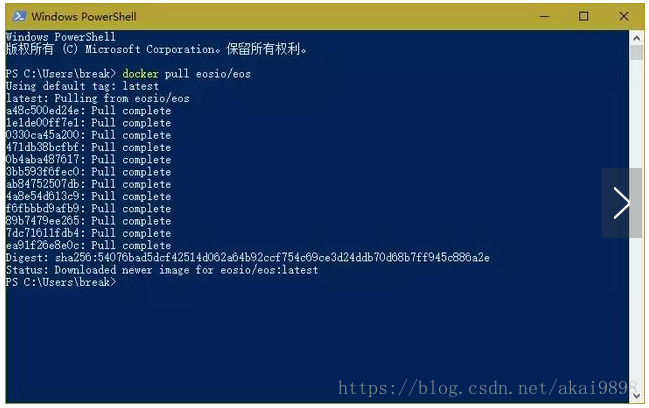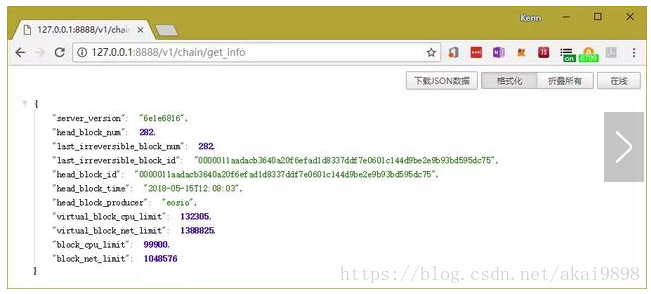命令:docker pull eosio/eos。
这么简单?没错,就是这么简单。
Docker 是什么?
简单说来 Docker 你可以理解为它就是某种类似于虚拟机的机制,使得你可以方便快捷的生成/部署自己的软件的运行环境。
它可以在Windows、Mac OS、Ubuntu 等 Linux 内核的多种平台上运行。甚至在 Windows 下的 Docker 也有能力运行 Linux 版本的 Docker 容器?不严谨点说,你就认为是一个虚拟机的实例好了)。所以,使用 Docker 来运行一个已经配置好了的 EOS 节点环境,也就三步:
1 下载安装运行 Docker
在 Docker 官方网站根据你的平台下载合适的版本 https://www.docker.com/get-docker。嗯,Community Edition 就好啦~~别忘了顺便注册一个账号哦~待会儿运行软件会让你登录的。
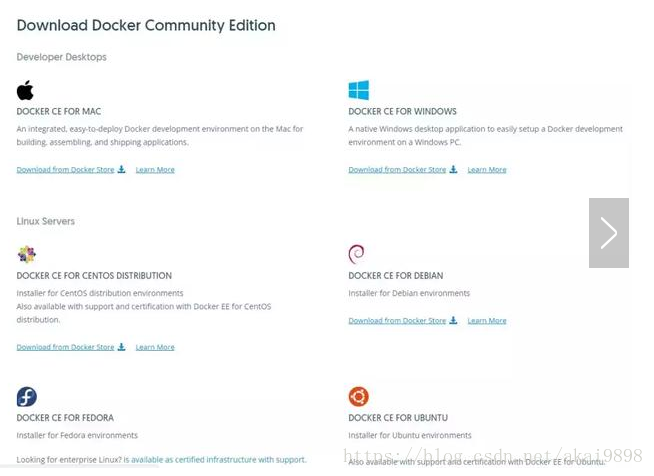
2 下载 EOS 的镜像
在任何一个你习惯的终端下运行 docker pull eosio/eos。 例如我在 Windows 下的话比较习惯于使用 Powershell 。
等等,差点忘了一句,因为 EOS 的原始镜像是个 Linux 版本的,所以如果你是在 Windows 下,要确保当前环境是 Linux 容器才能下载哦,不然会出错。右下角任务栏找到Docker 小鲸鱼图标点右键 “Switch to Linux containers…”就好啦。
3 启动EOS
把下面这一行输入(复制就好啦兄弟~)到终端里敲个回车打个响指吧! docker run --name nodeos -p 8888:8888 -p 9876:9876 -t eosio/eos nodeosd.sh 看到没?终端里欢快地输出就是在告诉你区块已经一个接一个地产生了!
请点击此处输入图片描述 不信?
哎……打开浏览器输入: http://127.0.0.1:8888/v1/chain/get_info 检查一下就好啦。
4 停止与启动容器 Docker ……可是怎么关闭他呢?很简单啊,另外启动一个终端,输入:
(1)docker ps ,列出当前运行的容器(也可以输入 docker container list列出所有容器,包括已经停止运行的)。
(2)docker stop [你的容器 id],来停止该容器的运行( 容器 ID 不需要输入完全的,输入前面几个字符就好)。
(3)docker start [你的容器 id],重启停止的容器,但是这时候是在后台运行,如果要看到跑块过程,需要输入 docker start -i [你的容器 id]。
5 删除容器
有时候容器建多了,需要删掉,用 docker rm [你的容器 id]就能删掉该容器。